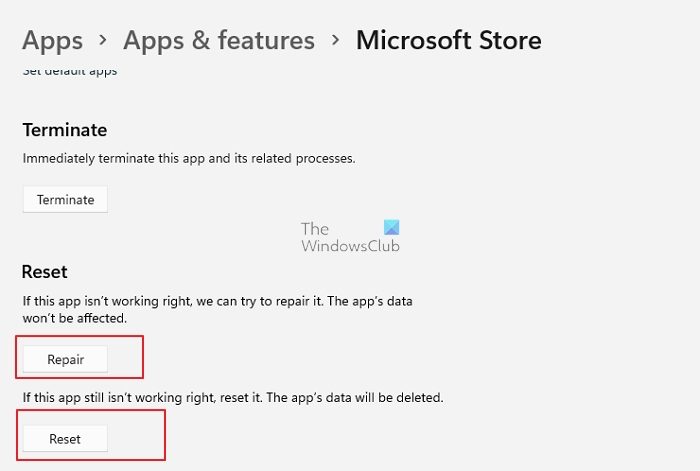Исправить код ошибки 0x80070483 Microsoft Store в Windows 11/10
Если при открытии Microsoft Store в Windows вы получаете код ошибки 0x80070483, этот пост поможет вам исправить это. Код ошибки Microsoft Store 0x80070483 обычно появляется во время открытия из-за повреждения или отсутствия системных компонентов. Другой вероятной причиной является поврежденный кеш магазина Windows. Таким образом, мы предоставили исчерпывающий список всех возможных исправлений для Магазин Майкрософт не работает проблема в винде.

Исправить код ошибки Microsoft Store 0x80070483
Следуйте этим советам, чтобы исправить ошибку Microsoft Store с кодом 80070483 на компьютере с Windows 11/10:
- Сбросить Магазин Майкрософт
- Запустите средство устранения неполадок приложений Магазина Windows
- Запустить DISM
- Переустановите Microsoft Store с помощью Powershell
- Сканировать на наличие вредоносных программ на ПК
Обязательно используйте учетную запись администратора для выполнения этих предложений.
Программы для Windows, мобильные приложения, игры - ВСЁ БЕСПЛАТНО, в нашем закрытом телеграмм канале - Подписывайтесь:)
1]Сбросить Магазин Microsoft
Вы можете попробовать сбросить Microsoft Store из настроек, чтобы проверить, исчез ли код ошибки.
- Перейдите в «Настройки» > «Приложения» > «Приложения и функции».
- Найдите Microsoft Store и нажмите на три точки рядом с ним.
- Щелкните Дополнительные параметры.
- В разделе «Сброс» нажмите кнопку «Сброс».

Это должно сбросить Microsoft Store со значениями по умолчанию. Этот метод применим к любому приложению, установленному в Windows. Следуйте нашему руководству о том, как очистить кеш Магазина Microsoft.
Связанный: Microsoft Store не открывается после сброса
2]Запустите средство устранения неполадок приложений Магазина Windows.
Запустите средство устранения неполадок приложений Магазина Windows и посмотрите, поможет ли это.
3]Запустите DISM
Команда DISM позволяет администраторам изменять и восстанавливать образы системы, включая среду восстановления системы Windows. Однако вы также можете использовать его для исправления локального образа восстановления и любых поврежденных системных файлов в Windows.
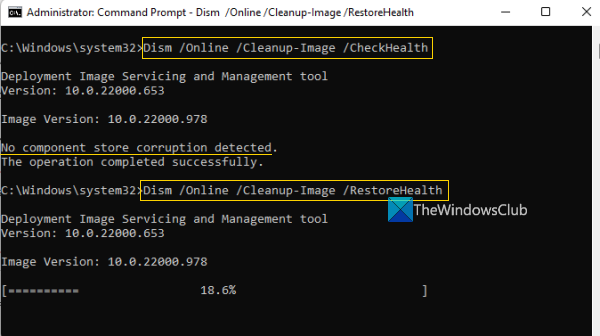
- В поле поиска на панели задач введите командную строку.
- Затем щелкните правой кнопкой мыши командную строку, выберите «Запуск от имени администратора» и нажмите «Да».
- Введите DISM.exe/Online/Cleanup-image/Restorehealth (обратите внимание на пробел перед каждым «/») и нажмите Enter.
Этот процесс может занять несколько минут. После завершения процесса перезагрузите устройство.
4]Переустановите Магазин Microsoft с помощью Powershell
PowerShell в Windows позволяет вам выполнять команды, которые могут переустанавливать почти все приложения, предустановленные в Windows. Microsoft Store не является исключением, и вы можете снова установить Microsoft Store, выполнив следующие команды:
- Нажмите сочетание клавиш Windows + X и выберите Терминал Windows (Администратор).
- Скопируйте и вставьте или введите следующую команду в командной строке и нажмите Enter:
Get-AppXPackage-AllUsers | Foreach {Add-AppxPackage -DisableDevelopmentMode -Register «$($_.InstallLocation)\AppXManifest.xml»}
- Эта команда помогает переустановить Microsoft Store. После того, как процесс переустановит Microsoft Store, перезагрузите компьютер.
Проверьте, правильно ли работает Microsoft Store.
5]Сканировать на наличие вредоносных программ на ПК
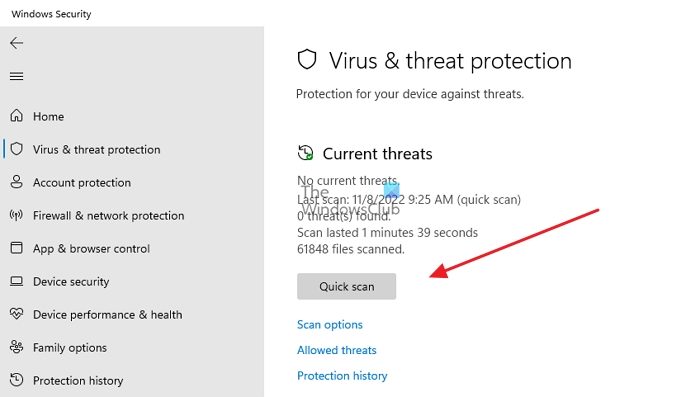
Компоненты, подключенные к Магазину Windows, могут отсутствовать или работать неправильно, если устройство заражено серьезным вредоносным ПО. В результате Microsoft Store не будет работать должным образом. Запустите полное сканирование, а затем устраните все обнаруженные угрозы, чтобы решить проблему. Вот как это сделать:
- Нажмите клавишу Windows + I, чтобы открыть настройки.
- На левой панели выберите Конфиденциальность и безопасность.
- В разделе «Безопасность» выберите «Безопасность Windows».
- Выберите «Защита от вирусов и угроз» в разделе «Области защиты».
- Затем нажмите «Параметры сканирования» и выберите «Полное сканирование». Нажмите Сканировать сейчас.
Если вы используете любой другой антивирус, у него должен быть аналогичный метод для поиска проблем на вашем ПК. Вы можете очистить и удалить любую угрозу и перезагрузить компьютер, если какая-либо угроза обнаружена.
Предположим, вы не можете найти какой-либо вирус или вредоносное ПО на своем компьютере. В этом случае мы предлагаем попробовать другие антивирусы, такие как облачные антивирусные решения, которые могут сканировать ваш компьютер, а затем выяснить, какая стандартная антивирусная система на вашем компьютере вам не нужна.
Чтение: Microsoft Store отсутствует, не отображается или не установлен
Основной причиной появления кода ошибки 0x80070483 Магазина Windows в Microsoft является поврежденный кеш магазина Windows. Итак, попробовав подходящие для вас шаги в этой статье, не забудьте перезагрузить компьютер и проверить, исчез ли код ошибки при открытии Microsoft Store.
Как повторно связать мой Microsoft Store?
Если вы вышли из Microsoft Store, вам нужно будет снова войти в систему, чтобы повторно связать свою учетную запись. Значок учетной записи находится в правом верхнем углу App Store. Когда вы щелкнете по нему, он будет искать учетную запись Microsoft, доступную на вашем ПК, после чего вы сможете использовать ее или использовать другую учетную запись.
Могу ли я использовать несколько учетных записей Microsoft с приложениями Windows?
Если вы хотите использовать одну учетную запись с Microsoft Office, другую с приложением Xbox, другую с Microsoft Store и совершенно отдельную учетную запись с ПК с Windows, то да, все они возможны. Тем не менее, вам будет не хватать беспрепятственного опыта, который был бы у вас при использовании одной учетной записи.
Программы для Windows, мобильные приложения, игры - ВСЁ БЕСПЛАТНО, в нашем закрытом телеграмм канале - Подписывайтесь:)